12306怎么买到下铺?网上买火车票怎么买中下铺
12306是目前铁路客户服务中心唯一的正规网站,是我们网上购买火车票的比较有保障的网站,那么不同于在火车站买票,
网上12306购票在购买卧铺的时候没法自己选择上、中、下铺,那么很多人也是很无奈,今天向上君为大家支招,教大家怎么在12306上购买到中铺和下铺,但是仅限于电脑上操作喔。
操作方法
- 01
首先我们搜狗搜索12306,在搜索结果中点击进 入12306的官网;
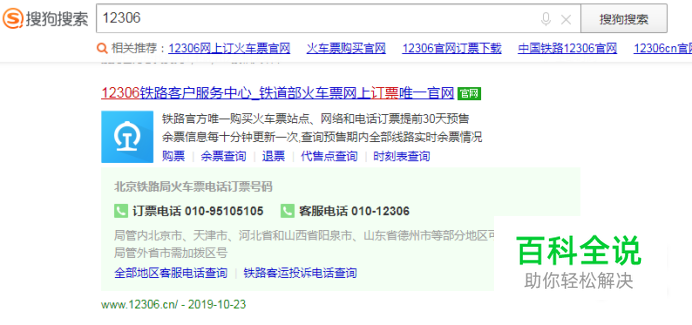
- 02
进入官网后,我们在左侧栏目下找到 并点击新版售票,进入到售票界面;
- 03
接着我们先登录自己的账号密码,点击右上角的 登录,没有账号的要注册一个;
- 04
登录后我们就进入到车票预订界面, 然后输入自己的出发地、目的地、出发日期,然后点击查询;
- 05
在查询到的车次中选中自己需要的,确保该车次有卧铺,因为我们要买的就是卧铺的下铺, 然后点击后方的预订;
- 06
接着就进入到了车票预订界面, 这里我们勾选乘车人,然后在席别区域处我们点击鼠标右键,如图示;
- 07
然后在弹出的 快捷菜单中,我们选择审查元素,左键单击一下;
- 08
接着在页面的下方就会弹出一堆代码,不用管这里代码都是什么意思,这是网站代码元素, 我们看到此时默认选中了一行代码;
- 09
接着我们 右键单击该行代码,注意是右键单击,然后在弹出的快捷菜单中选择Edit as HTML;
- 10
接着我们选中的该行代码就变成了一个方框, 该方框以select onclick开头,我们把该方框内容拉到最下方,看到以select为结尾;
- 11
然后我们在 select结尾处粘贴以下代码: <select name="passenger_1_seat_detail_select"style="display:block" id="passenger_1_seat_detail_select"onchange="setSeatDetail('1')"><option value="0">随机</option><option value="3">上铺</option><option value="2">中铺</option><option value="1">下铺</option></select>;
- 12
复制该代码后我们就把鼠标点会到购票的席别处,可以看到此时显示上下铺可选了,我们选择为下铺,然后输入验证码点击 提交订单;
- 13
接着我们核对下订票信息,在核对信息界面中 点击确认;
- 14
然后就提示我们席位预订成功的界面,这里系统依然给向上君分配的是上铺,555,并不是我们每次都能100%买到下铺,也许是目前下铺已经卖完了的缘故,接着去付款就可以了。
